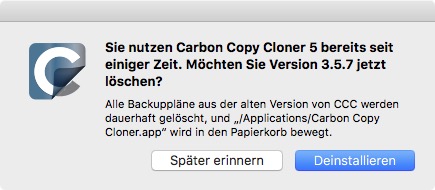Installieren von Carbon Copy Cloner 5
Wenn Sie Carbon Copy Cloner 5 noch nicht installiert haben und CCC 3.5 kein Upgrade anbietet, können Sie Carbon Copy Cloner 5 manuell herunterladen und installieren. Ausführliche Informationen hierzu finden Sie im Artikel Wie lade ich Carbon Copy Cloner herunter und wie installiere ich es?
Backup-Migrationsassistent
Wenn Sie mit Carbon Copy Cloner 3.5 oder neuer geplante Backups erstellt haben, werden Sie beim ersten Start von Carbon Copy Cloner 5 vom Migrationsassistenten begrüßt. Sie können später auch Backup-Migration aus dem CCC Menü Ablage wählen.
Klicken Sie auf jedes Backup, um Hinweise über Änderungen zu sehen, die CCC für das Backup vornimmt, um die Kompatibilität zu CCC 5 sicherzustellen. Markieren Sie in der Spalte Importieren jedes Backup, das Sie in CCC 5 übernehmen möchten, und klicken Sie anschließend auf Importieren.
Hinweis: Backups, die Sie zu CCC 5 migrieren, werden in CCC 3.5 deaktiviert.
Wenn Sie einzelne Backups lieber sofort und unwiderruflich löschen möchten, ohne sie zu importieren, markieren Sie diese Backups (Cmd+Klick zur Auswahl mehrerer Backups) und klicken Sie auf Löschen.
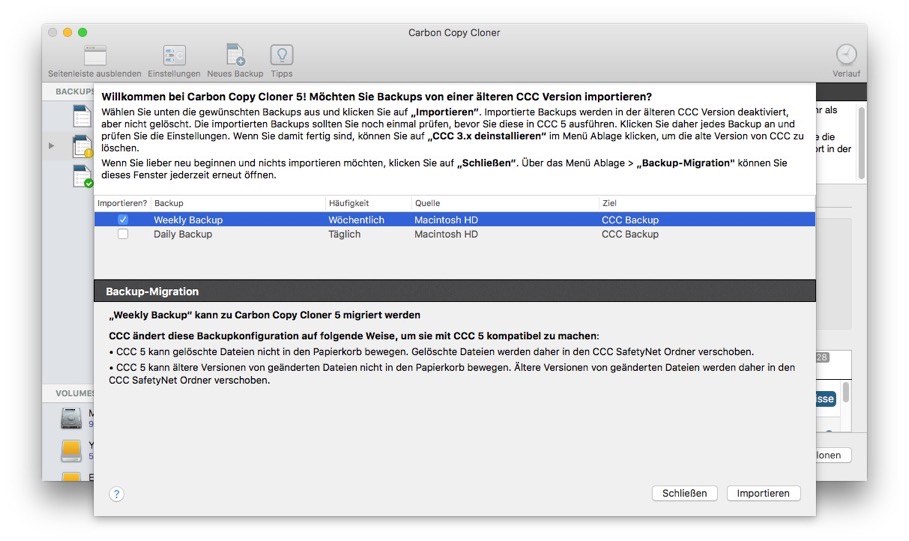
Importierte Backups sollten geprüft werden
Nach dem Import zeigt CCC an, dass die Konfiguration dieser Backups noch einmal geprüft werden sollte. Klicken Sie auf jedes Backup in der Seitenleiste und prüfen Sie die Einstellungen. Wenn Sie mit der Konfiguration zufrieden sind, klicken Sie auf Sichern, oder wählen Sie Sichern aus dem Menü Ablage.
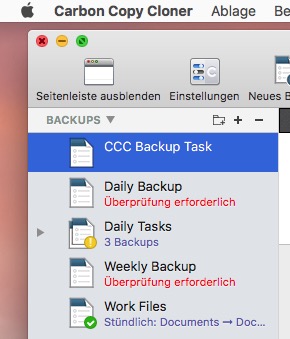
Deinstallieren der alten Carbon Copy Cloner Version
Wenn Sie Backups mithilfe des Migrationsassistenten importieren, erstellt CCC automatisch eine Erinnerung nach 30 Tagen zur Deinstallation der alten CCC Version. Sie können entweder warten, bis die Erinnerung erscheint, oder Sie können CCC 3.x deinstallieren … aus dem Menü Ablage, um die alte Version von CCC sofort zu deinstallieren.